Habilitar a Conexão à Área de Trabalho Remota para uma função no Serviço de Nuvem do Azure (clássico)
Importante
Os Serviços de Nuvem (clássicos) estão obsoletos para todos os clientes desde 1º de setembro de 2024. Todas as implantações em execução existentes serão interrompidas e desligadas pela Microsoft e os dados serão permanentemente perdidos a partir de outubro de 2024. As novas implantações devem usar o novo modelo de implantação baseado no Azure Resource Manager Serviços de Nuvem do Azure (suporte estendido) .
A área de trabalho remota permite que você acesse a área de trabalho de uma função em execução no Azure. Você pode usar uma conexão de Área de Trabalho Remota para diagnosticar e solucionar problemas com seu aplicativo durante a execução.
Você pode habilitar uma conexão de Área de Trabalho Remota em sua função durante o desenvolvimento, incluindo os módulos da Área de Trabalho Remota em sua definição de serviço. Como alternativa, você pode optar por habilitar a Área de Trabalho Remota por meio da extensão da Área de Trabalho Remota. A abordagem preferida é usar a extensão da Área de Trabalho Remota, pois você poderá habilitar a Área de Trabalho Remota mesmo depois que o aplicativo for implantado, sem precisar reimplantar o aplicativo.
Configurar a Área de Trabalho Remota do Portal do Azure
O Portal do Azure usa a abordagem de Extensão da Área de Trabalho Remota para que você possa habilitar a Área de Trabalho Remota, mesmo depois que o aplicativo for implantado. A configuração da Área de Trabalho Remota de seu serviço de nuvem permite habilitar a Área de Trabalho Remota, alterar a conta do administrador local usada para se conectar às máquinas virtuais, o certificado usado na autenticação e definir a data de validade.
Selecione Serviços de Nuvem, escolha o nome do serviço de nuvem e depois selecione Área de Trabalho Remota.
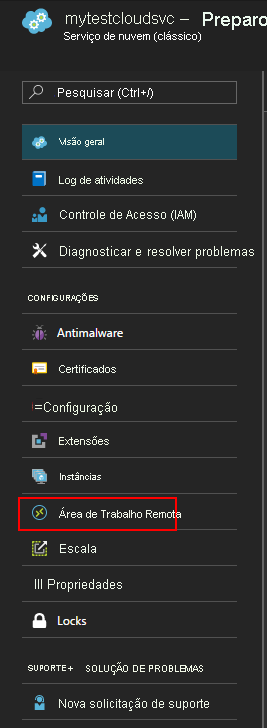
Escolha se você quer habilitar a Área de Trabalho Remota para uma função individual ou para todas as funções, e altere o valor do alternador para Habilitado.
Preencha os campos obrigatórios de nome de usuário, senha, expiração e certificado.
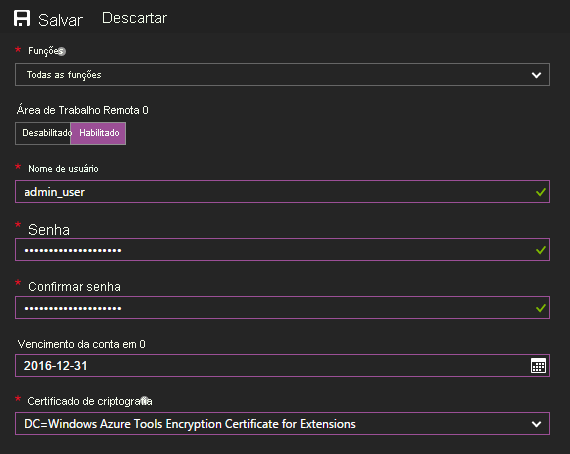
Aviso
Todas as instâncias de função serão reiniciadas quando você ativa área de trabalho remota pela primeira vez e selecione OK (marca de seleção). Para evitar a reinicialização, o certificado usado para criptografar a senha deve estar instalado na função. Para evitar uma reinicialização, carregue um certificado para o serviço de nuvem e retorne a esta caixa de diálogo.
Em Funções, selecione a função que você deseja atualizar ou selecione Tudo para todas as funções.
Ao concluir as atualizações da configuração, selecione Salvar. Leva alguns minutos para que as instâncias da função estejam prontas para receber conexões.
Remoto em instâncias de função
Após a habilitação da Área de Trabalho Remota nas funções, você poderá iniciar uma conexão diretamente do Portal do Azure:
Selecione Instâncias para abrir as configurações de Instâncias.
Escolha uma instância de função que tenha a Área de Trabalho Remota configurada.
Selecione Conectar para baixar um arquivo RDP (Protocolo de Área de Trabalho Remota) para a instância de função.
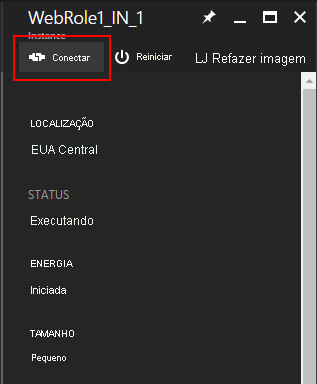
Escolha Abrir e, em seguida, Conectar para iniciar a conexão de Área de Trabalho Remota.
Observação
Se o serviço de nuvem estiver atrás de um NSG, talvez você precisará criar regras que permitam tráfego nas portas 3389 e 20000. A Área de Trabalho Remota usa a porta 3389. Instâncias de serviço de nuvem têm a carga balanceada, de modo que você não pode controlar diretamente a escolha da instância à qual se conectar. Os agentes RemoteForwarder e RemoteAccess gerenciam o tráfego RDP e permitem que o cliente envie um cookie RDP e especifique uma instância individual à qual se conectar. Os agentes RemoteForwarder e RemoteAccess exigem que a porta 20000 esteja aberta, mas ela pode estar bloqueada caso você tenha um NSG.